Mahsup Fişi
Dönem Başı ve Dönem Sonu kayıtlarını, cari dönem içerisinde yapılan yansıtma işlemlerinin, kasa hareketlerinin, genel giderler vb. gibi hareket girişlerinin yapıldığı bölümdür.
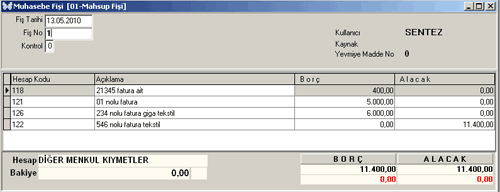
Fiş Tarihi alanına, günün tarihi ön değer olarak gelir, istenirse farklı bir tarih de girilebilir.
Fiş No alanına, fişin işleneceği tarihdeki en son fiş numarası otomatik olarak gelir, fiş numarasına müdahale edilemez. (Fiş numarası program tarafından, tarih bazında 1'den başlanarak artan sıralama ile otomatik olarak verilir.)
Fiş Tipi alanında ok düğmesi ile ekrana gelen listeden yapılan haraket türüne göre ilgili fiş tipi seçilir.
Muhasebe fişlerinde, bilgi girişlerinin ve işlem hızının artması, aynı zamanda kullanım kolaylığı sağlaması amacıyla Kontrol Alanı bulunmaktadır. Bu sayesinde, girilen bilgiler üç grup altında toplanarak takip edilebilir.
Kontrol Kodları
0 Yapılan muhasebe hareketinin her iki şirkette de izlenmesini sağlar.
1 Yapılan muhasebe hareketinin sadece girişin yapıldığı şirkette de izlenmesini sağlar.
2 Yapılan muhasebe hareketinin sadece diğer şirkette de izlenmesini sağlar.
Kullanıcı alanına programa girişte verilen kullanıcı ismi gelir. Bu alanda, programa girişi yapılan tüm muhasebe fişlerinin hangi kullanıcı tarafından yapıldığı takip edilebilir.
Kaynak alanına, diğer modüllerden muhasebeye entegrasyon işlemi yapıldığında oluşan muhasebe fişlerinin kaynak bilgileri program tarafından otomatik olarak gelir. Muhasebe fişinin hangi işlem sonucu oluştuğu takip edilebilir. Entegrasyon sonucu oluşan bir fiş ile elle girişi yapılan bir fiş bu alanda izlenen kaynak bilgisi ayırt edilebilir. Örneğin FATURA:1-10 şeklindeki bir kaynak açıklaması; 1 fiş tipi numaralı faturanın, 10 numaralı fişten muhasebeye entegre edildiği anlamına gelir.
Yevmiye Madde No alanına, kesin yevmiye alındığında, program tarafından otomatik olarak verilen yevmiye madde numarası gelir. Kesin yevmiye alınan tarihler arasındaki muhasebe fişine müdahale edilemez.
Muhasebe fişi başlık kısmında ek bilgi girişi yapmak amacıyla 3 değişik alfanümerik ve 3 değişik nümerik özel alan (Girişi yapan, Onaylayan, Toplam Miktar vb.) tanımlanabilmektedir. Özel alan başlık isimleri SentezExcellent Yükleme Programı/Muhasebe Parametreleri bölümünden yapılmaktadır.
Hesap Kodu alanında, F9 tuşu veya liste düğmesi ile ekrana gelen Hesap Planı Listesi üzerinden ilgili hesap seçilir. (Hesap Kodu alanına ilgili hesabın kodu direkt olarak da yazılabilir) Hesap daha önceden tanımlanmamış ise SHIFT F9 tuşu veya kart düğmesi ile yeni bir hesap kartı açılarak hesap tanımlanır. Böylece muhasebe fişinden çıkmadan yeni bir hesap tanımlanmış olur. Hesap seçimi yapıldığında fişin sol alt köşesinde hesaba ait bilgiler (hesap adı, bakiye gibi) gelir. Bu sayede fiş içerisinde hesabın genel bakiyesi takip edilebilir. Hesap seçimi yapıldıktan sonra TAB tuşu ile fişin diğer alanlarına geçilir.
Açıklama alanına yapılan işlem ile ilgili satır bazında istenilen açıklama bilgileri yazılabilir. Bu alanda mouse ile sağ click yapılarak ekrana gelen listeden "Sütun Kopyalama (F8)" seçilir ise bir üst satırda girilen açıklama bilgileri bulunulan satıra kopyalanmış olur. Fiş satırı üzerinde mouse ile sağ click yapılarak ekrana gelen listeden "Satır Kopyalama SHIFT F8" seçilirse bir üst satırdaki bilgiler kopyalanmış olur. Açıklama alanında, ok düğmesi kullanılarak sabit fiş açıklama tanımlarından biri seçilebilir.
Fiş içerisinde TAB tuşu ile tamamlanan satır kayıt edilir. F5 tuşu veya kayıt düğmesi
kullanılarak da kayıt işlemi gerçekleştirilir. Ancak, seri
fiş girişlerinde TAB tuşunun kullanılması daha uygundur. TAB tuşu ile devam edilen satır sonunda
satır kayıt edilir ve otomatik olarak ikinci bir satır açılmış olur.
Yeni bir muhasebe fişine geçmek için fişin
başlık kısmında F4 tuşu veya Yeni Kayıt düğmesi kullanılır.
Tahsilat Fişi
Kasadan para çıkış işlemlerinde kullanılan fiş tipidir.Tahsil Fişi,doğrudan Kasa Hesabına giriş (alacak) kaydedilen evrakı işlemek için kullanılmaktadır. Tahsil fişleri Kasa Hesabına nakit (veya çek) girişi ifade eden işlemlerin yapılmasını sağlamaktadır. Tahsil fişlerini tahsil makbuzları veya peşin satış faturası gibi evrakı işlemek için kullanabilirsiniz
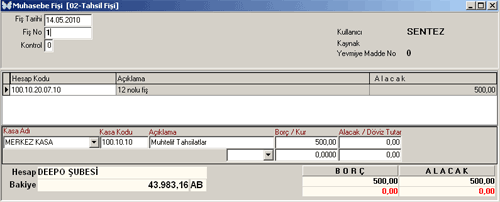
Fiş Tipi alanında yapılan hareket türüne göre tahsil fişi seçilir. Fiş başlık bilgileri tanımlandıktan sonra TAB tuşu ile Kasa Adı alanına geçilir. Bu alanda ok düğmesi ile gelen listeden daha önce hesap planında tanımlanmış olan kasa adı seçilir. Kasa Adı seçildiğinde kasaya ait ilgili hesap kodu Kasa Kodu alanına otomatik olarak gelir. Hesap Kodu alanında, F9 tuşu veya liste düğmesi ile ekrana gelen Hesap Planı Listesi üzerinden ilgili hesap seçilir.
Tediye Fişi
Kasaya para giriş işlemlerinde kullanılan fiş tipidir.Tediye Fişi,doğrudan Kasa Hesabına çıkış (borç) kaydedilen evrakı işlemek için kullanılmaktadır. Tediye fişleri Kasa Hesabından nakit (veya çek) çıkışı ifade eden işlemlerin yapılmasını sağlamaktadır. Tediye fişlerini ödeme makbuzları veya peşin alış faturası gibi evrakı işlemek için kullanabilirsiniz.
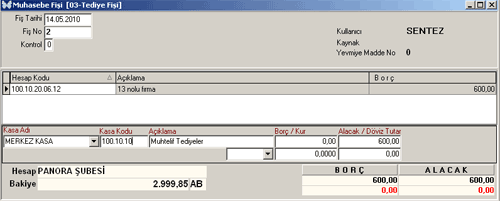
Fiş Tipi alanında yapılan hareket türüne göre tahsil fişi seçilir. Fiş başlık bilgileri tanımlandıktan sonra TAB tuşu ile Kasa Adı alanına geçilir. Bu alanda ok düğmesi ile gelen listeden daha önce hesap planında tanımlanmış olan kasa adı seçilir. Kasa Adı seçildiğinde kasaya ait ilgili hesap kodu Kasa Kodu alanına otomatik olarak gelir. Hesap Kodu alanında, F9 tuşu veya liste düğmesi ile ekrana gelen Hesap Planı Listesi üzerinden ilgili hesap seçilir.
Açılış Fişi
Dönem başında hesaplara ilk değerlerinin (bakiyelerinin) verildiği fiş türüdür. Açılış fişi parçalara bölünerek birden fazla fiş şeklinde kaydedilebilir. Dönem net kar/zararının belirtildiği fiştir.
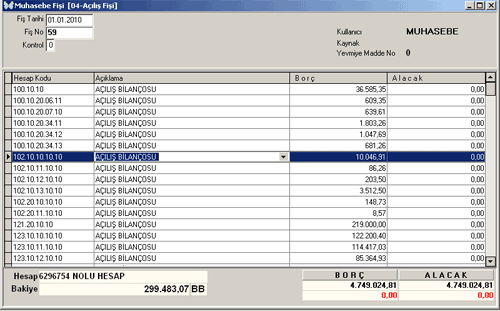
Kapanış Fişi
Dönem sonu hesap bakiyelerinin sıfırlandığı fiş türüdür. Bir muhasebe döneminin tümünü kapsayan hareketlerin öbür döneme aktarılması için, hesaplararası aktarımların yapıldığı fiştir.
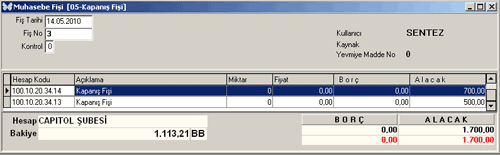
Fiş Listesi ve Fiş Seçimi
Muhasebe fişi ekranında kayıtlı muhasebe fişlerinin listesi alınabilir ve istenilen fiş, liste üzerinden ekrana aktarılabilir.
Muhasebe fişi başlık kısmında F9 tuşu veya liste düğmesine basılırsa "Muhasebe Fiş Filtresi" ekranı gelir. Filtre üzerinde istenilen alanlarda kısıtlama yapılabilir.
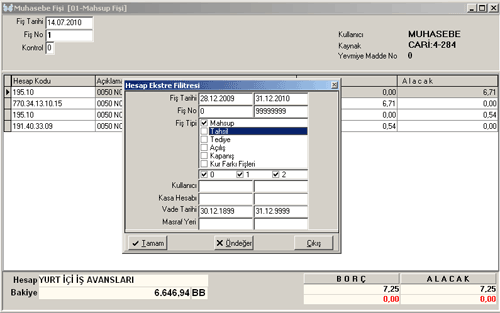
Fiş Tipi alanında, listelenmesi istenen fiş tipi seçilir. Örneğin sadece mahsup fişlerinin listesi alınmak isteniyorsa fiş tipi alanında sadece mahsup fişi seçili olmalıdır. Belirli bir tarih aralığıında fişlerin listesi alınacaksa Fiş Tarihi alanında tarih aralığı belirtilir. Aynı şekilde belirli numara aralığında fişlerin listesi alınacak ise ilgili numara aralığı Fiş No alanında belirtilir. Kasa hesabı ile ilgili fişlerin listesi alınacak ise ilgili kasa hesap kodu Kasa Hesabı alanına yazılır. F
İstenilen kısıtlamalar tanımlandıktan sonra Tamam düğmesine basıldığında karşımıza "Hesap Ektresi Listesi" gelir.
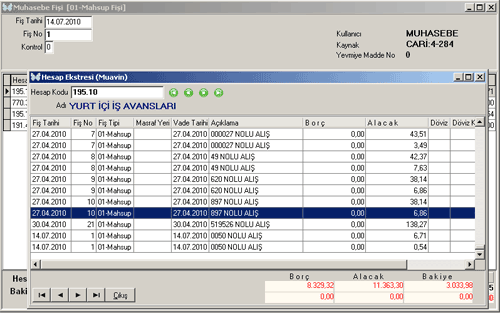
Ekrana gelen hesap ektresii listesi üzerinde, istenilen satır üzerinde Enter tuşuna basılır veya mouse ile çift click yapılırsa seçilen fiş ekranına aktarılmış olur.
Muhasebe Fişinde Satır İptali
Girişi yapılan muhasebe fişlerinde satır iptali yapabilmek için, ilgili satır üzerinde F6 tuşu veya iptal düğmesine basılır.
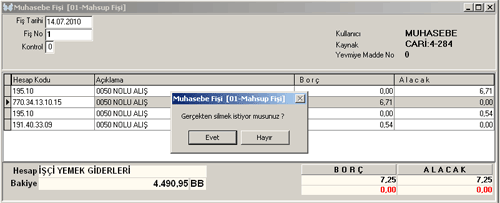
Ekrana "Gerçekten Silmek İstiyor musunuz?" uyarısı gelir, seçim EVET olursa ilgili satır iptal edilmiş olur.
Muhasebe Fiş İptali
Daha önce girişi yapılan bir muhasebe fişi, tamamen iptal edilmek isteniyorsa, ilgili muhasebe fişi ekrana alındıktan sonra, muhasebe fişi başlık kısmında F6 tuşu veya iptal düğmesine basılır.
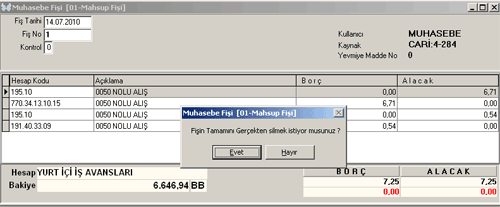
Ekrana "Fişin Tamamını Gerçekten Silmek İstiyormusunuz?" uyarısı gelir, seçim EVET olursa muhasebe fişi iptal edilmiş olur.
K.D.V. Ayırma İşlemi
Muhasebe fişleri içerisinde KDV ayırma işlemi için ilk olarak matrahın yazılacağı hesap kodu tanımlanır, tutar alanında CTRL +K tuşları ile veya mouse ile sağ click yapılarak ekrana gelen menüden KDV Ayırma İşlemi seçilir. Ekrana gelen KDV Ayırma penceresi üzerinde ilgili tanımlamalar yapılır.
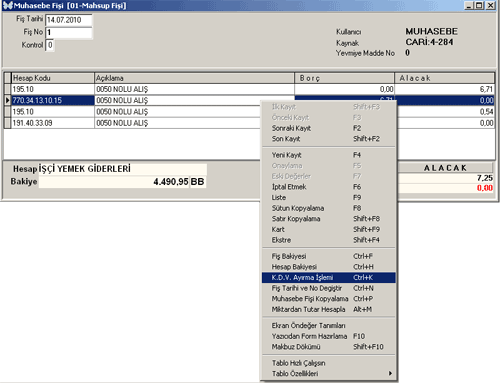
Muhasebe Fişinde Hesap Ekstresi Alma
Muhasebe fişi içerisinde, fişten çıkmadan herhangi bir hesabın ekstresinin alınabimesi için ilgili hesap satırı üzerinde ekstre düğmesi veya mouse ile sağ click yapılarak ekrana gelen listeden "Ekstre SHIFT + F4" seçimi yapılır.
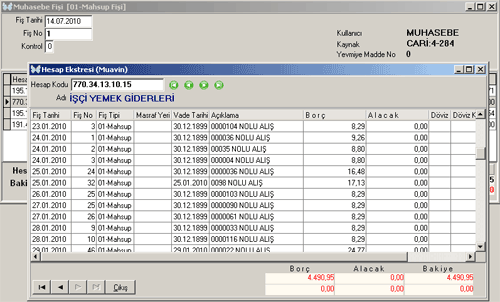
Ekstre ekranında yer alan Hesap Kodu alanına istenen başka bir hesap kodu yazılarak da fiş içinde kullanılmamış bir hesabın da ekstresi alınabilir.
Muhasebe Fişinde Satır Kopyalama
Elle fiş girişlerinin hızlandırılması amacıyla fiş içerisinde
girilen bir satır komple bir alt satıra kopyalanabilmektedir.
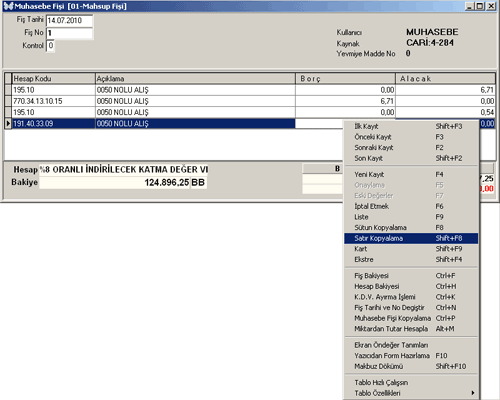
Bunun için yeni açılan satır üzerinde SHIFT + F8 tuşları veya fiş ekranı üzerinde sağ click yaparak ekrana gelen işlem listesi üzerinden satır kopyalama seçiminin yapılması yeterlidir.
Muhasebe Fişinde Sütun Kopyalama
Elle fiş girişlerinin hızlandırılması amacıyla fiş içerisinde girilen bir sütun, bir alt sütuna kopyalanabilmektedir.
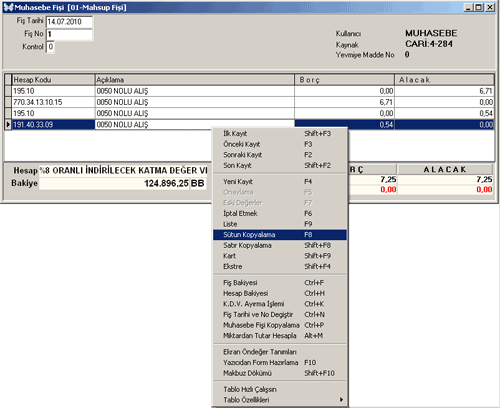
Bunun için yeni açılan satır üzerinde F8 tuşu veya fiş ekranı üzerinde sağ click yaparak ekrana gelen işlem listesi üzerinden Sütun Kopyalama seçiminin yapılması yeterlidir.